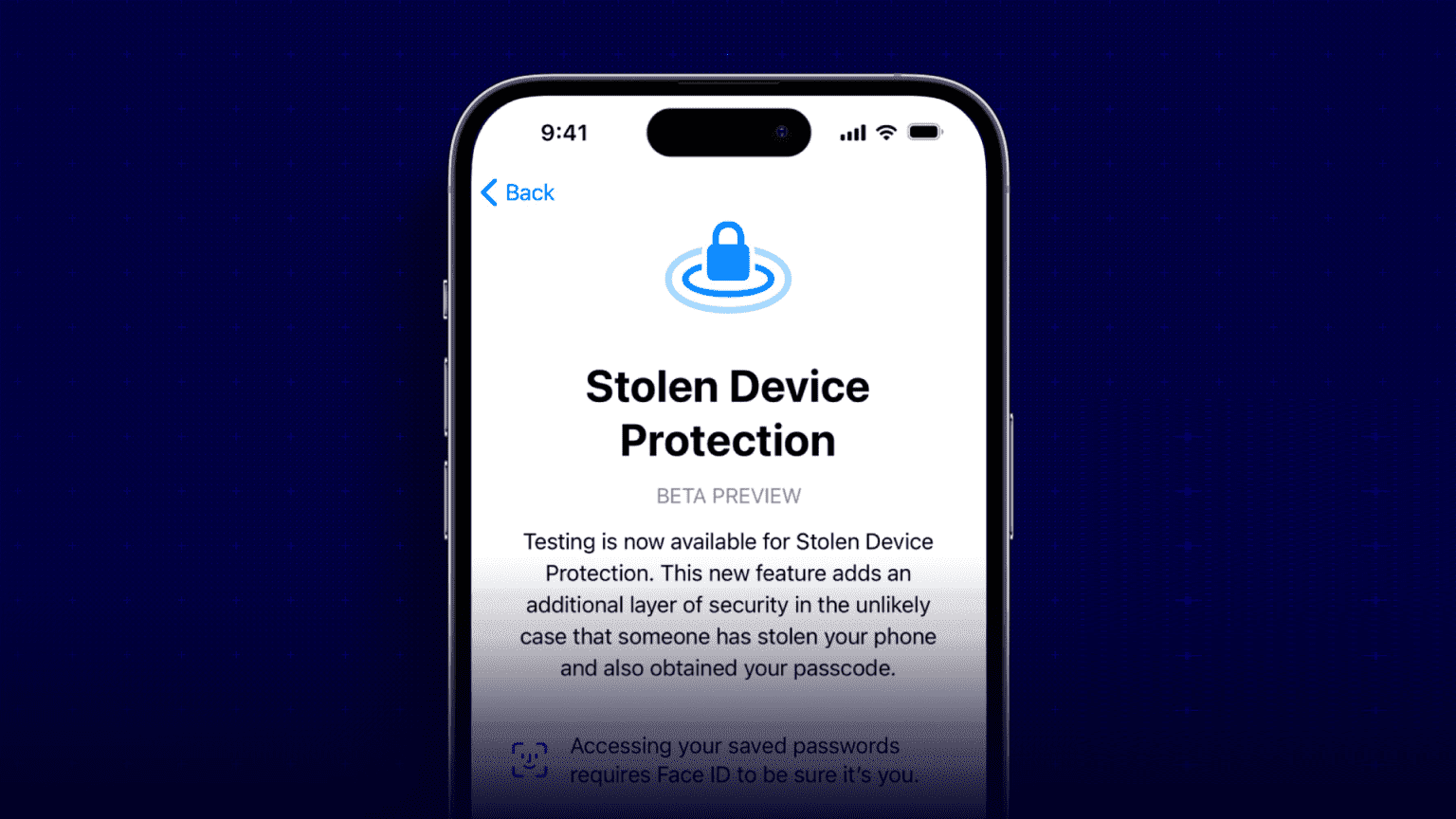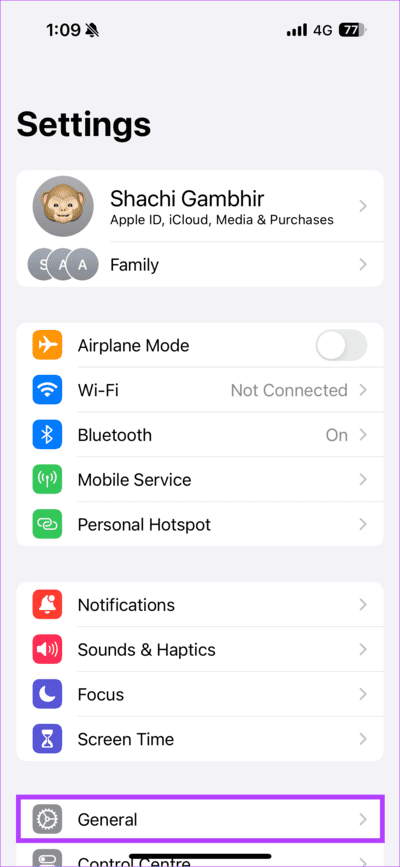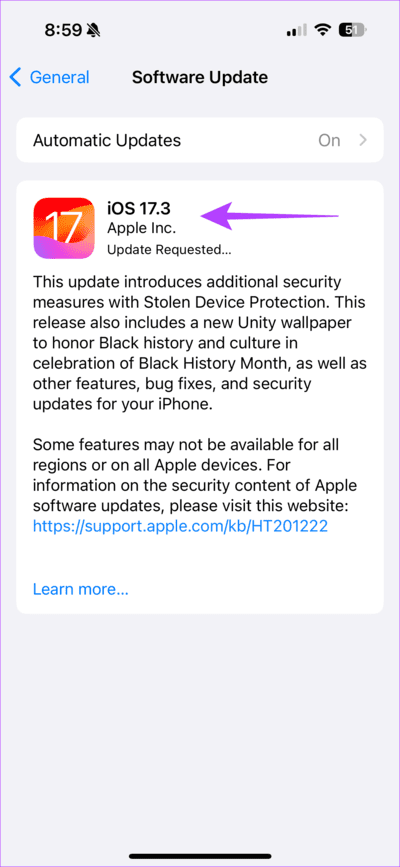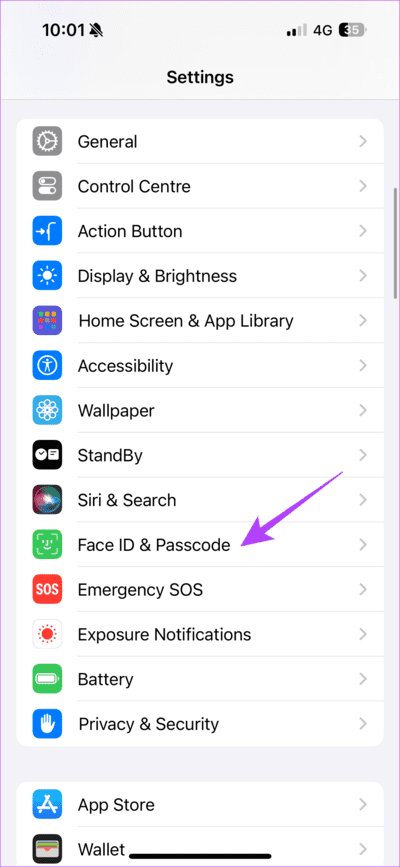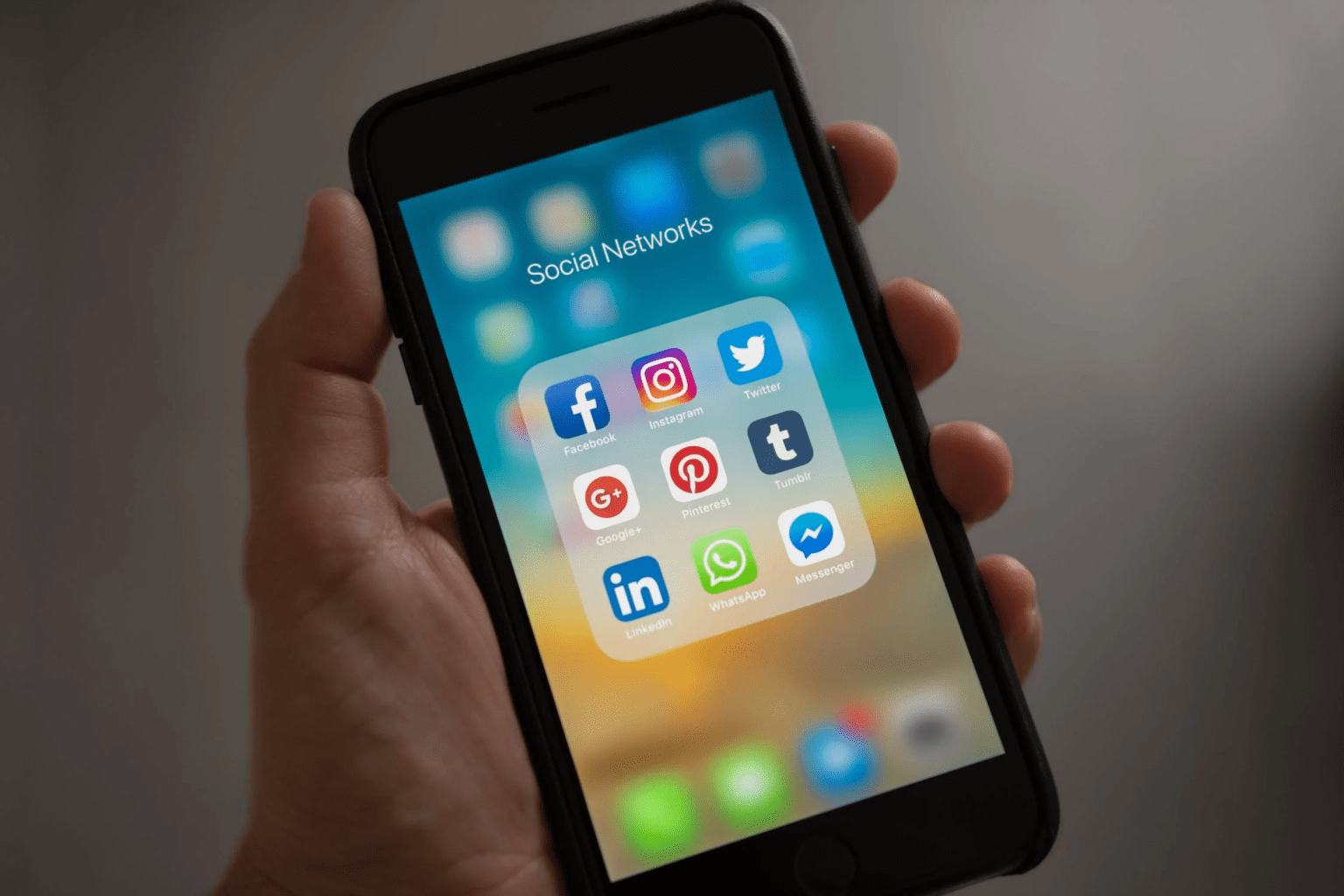كيفية تمكين واستخدام حماية الجهاز المسروق على iPhone
ماذا تفعل إذا فقدت جهاز iPhone الخاص بك؟ يجب أن تتساءل عما يحدث لبياناتك، مثل تفاصيل بطاقة الائتمان وكلمات المرور المحفوظة وما إلى ذلك. والجدير بالذكر أن الميزة الجديدة في iOS 17.3 تضيف طبقة من الأمان تساعدك في الحفاظ على بياناتك. وفي ضوء ذلك، أطلقت شركة آبل خدمة حماية الأجهزة المسروقة على أجهزة iPhone.
ما هي هذه الميزة كل شيء؟
سنرشدك حول كيفية تمكين حماية الأجهزة المسروقة لنظام iOS 17.3. علاوة على ذلك، سنسلط الضوء على الأجهزة التي تدعم ميزة الأمان الجديدة هذه. حسنًا، إذا كان هاتفك لا يدعم هذه الميزة، فلا تقلق. سنساعدك على فهم ما يمكنك فعله إذا كان جهاز iPhone الخاص بك لا يدعم حماية الجهاز المسروق. هيا نبدأ.
ما هي ميزة حماية الأجهزة المسروقة على iPhone ؟
جهاز iPhone الخاص بك ليس آمنًا كما تعتقد. على الرغم من أن الحصول على رمز مرور وتسجيل Face ID يقطع شوطًا طويلًا في منع أي سوء استخدام، فمن السهل على أي شخص لديه هذه المعلومات الوصول إلى البيانات الحساسة على هاتفك الذكي. على سبيل المثال، يتيح لك iPhone تغيير كلمة مرور معرف Apple الخاص بك باستخدام رقم التعريف الشخصي الخاص بجهاز iPhone المكون من أربعة أو ستة أرقام.
يعد هذا أمرًا كارثيًا نظرًا لأن الشخص الذي يراك تدخل رمز المرور الخاص بك يمكنه بسهولة تغيير رمز مرور معرف Apple الخاص بك. في الواقع، كان هذا هو أسلوب عمل العديد من لصوص iPhone في الولايات المتحدة. هذا هو المكان الذي تتدخل فيه حماية الأجهزة المسروقة لنظام iOS 17.3. كيف؟ يجب أن تتساءل.
حسنًا، تتطلب الميزة الجديدة التحقق من Face ID قبل تغيير كلمة المرور الخاصة بك. علاوة على ذلك، أضافت Apple قيودًا زمنية، لذلك إذا لم تكن في موقع موثوق به مثل منزلك، فلا يمكنك إعادة تعيين رمز المرور الخاص بجهاز iPhone إلا بعد فترة معينة. أليست هذه الميزة الأمنية الجديدة نعمة؟
ما هي الأجهزة التي تدعم ميزة حماية الأجهزة المسروقة؟
لذا، فقد قرأت فوائد حماية الأجهزة المسروقة في iOS 17.3 وتتساءل عما إذا كان جهاز iPhone الخاص بك يدعم هذه الميزة. أي جهاز يدعم iOS 17 متوافق مع ميزة حماية الجهاز المسروق. لذا، إليك القائمة الكاملة للأجهزة.
- iPhone XR/Xs/Xs Max
- iPhone 11/Pro/Pro Max
- iPhone 12 mini/12/12 Pro/12 Pro Max
- iPhone 13 mini/13/13 Pro/13 Pro Max
- iPhone 14/14 Plus/14 Pro/14 Pro Max
- iPhone 15/15 Plus/15 Pro/15 Pro Max
- iPhone SE 2nd/3rd generation
علاوة على ذلك، يشكو العديد من المستخدمين من عدم ظهور ميزة حماية الجهاز المسروق.
هل حماية الأجهزة المسروقة متاحة على iPad؟
للأسف لا. ميزة iOS 17.3 الجديدة حصرية لأجهزة iPhone حتى الآن. حاول العديد من مستخدمي iPad التعمق في هذه المشكلة. ولم يتمكنوا من العثور على الميزة بعد التحديث الأخير على أجهزة iPad الخاصة بهم.
ومع ذلك، نأمل أن تقوم شركة Apple قريبًا بتوفير طبقات الأمان هذه لأجهزة iPad وأجهزة Apple الأخرى.
كيفية تمكين حماية الأجهزة المسروقة على iPhone
حماية الجهاز المسروق أمر بالغ الأهمية. إذا كنت مؤهلاً للحصول على التحديث 17.3، فإننا نحثك على تمكين ميزة الأمان التي تشتد الحاجة إليها على جهاز iPhone الخاص بك. قبل تشغيل الميزة، يجب عليك تثبيت التحديث 17.3. إليك كيفية تثبيت التحديث.
الخطوة 1: افتح تطبيق الإعدادات على جهاز iPhone الخاص بك. توجه إلى عام > تحديث البرنامج.
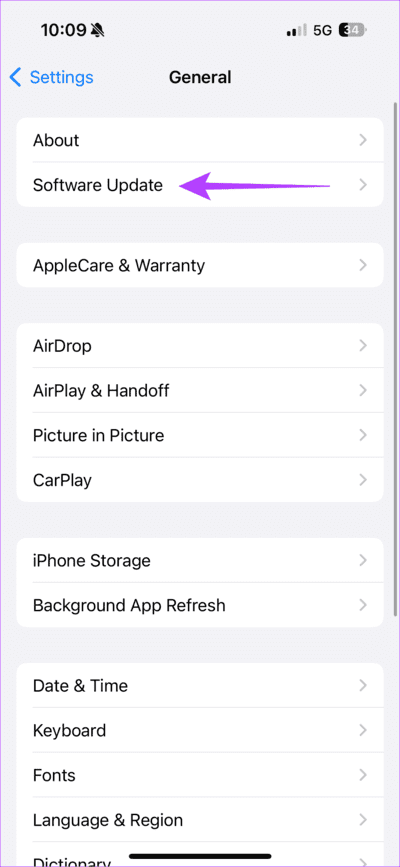
الخطوة 2: في علامة التبويب تحديث البرنامج، ابحث عن التحديث لنظام iOS 17.3 وقم بتنزيله. يمكنك تمكين التحديثات التلقائية لتقليل الجهد اليدوي في تنزيل تحديثات البرامج.
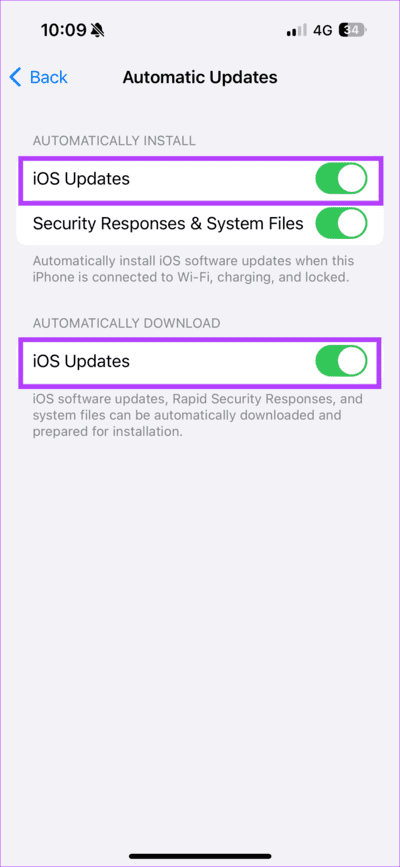
بمجرد الانتهاء من تثبيت التحديث. إليك كيفية تشغيل حماية الجهاز المسروق على جهاز iPhone الخاص بك:
الخطوة 1: افتح الإعدادات على جهاز iPhone الخاص بك. ثم توجه إلى Face ID ورمز المرور.
الخطوة 2: قم بالتمرير لأسفل وانقر على تشغيل الحماية أسفل حماية الأجهزة المسروقة.
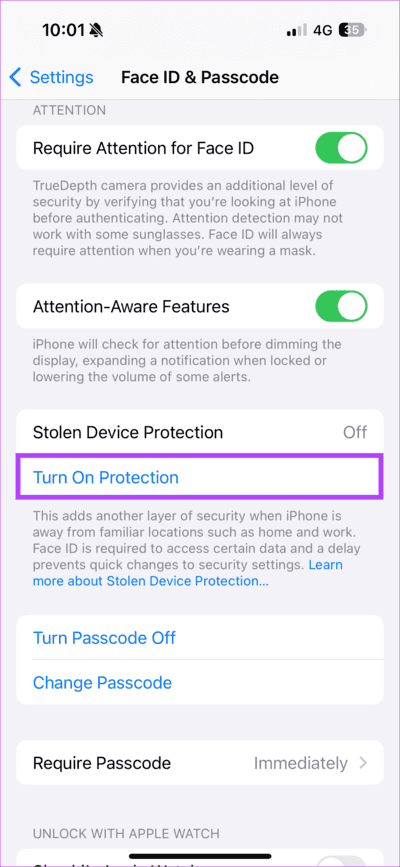
كيف تحمي حماية الأجهزة المسروقة جهازك وحساباتك
يعد Face ID أو Touch ID والتأخير الأمني أداتين أساسيتين لميزة حماية الجهاز المسروق. يتم تشغيل Face ID أو تأخير أمني إذا لم يكن هاتفك في مكان معروف، مثل منزلك. دعنا نوضح كيفية استخدام هاتين الأداتين لتعزيز الأمان على جهاز iPhone الخاص بك.
معرف الوجه أو معرف اللمس
إذا لم يكن جهاز iPhone الخاص بك في مكان مألوف، فإن Face ID أو Touch ID يعد أمرًا إلزاميًا قبل تنفيذ الإجراءات التالية.
- لإعداد جهاز جديد باستخدام جهاز iPhone الخاص بك
- استخدام طرق الدفع التي تم إعدادها في Safari
- تعطيل الوضع المفقود
- محو جميع المحتويات الموجودة على جهاز iPhone الخاص بك
- استخدام رموز المرور المحفوظة في تطبيق Keychain على iCloud
- عرض تفاصيل بطاقة Apple
- نقل إجراءات Apple Cash والادخار إلى Wallet
- التقدم بطلب للحصول على بطاقة أبل جديدة
- تأخير أمني
علاوة على ذلك، إذا لم يكن جهاز iPhone الخاص بك في موقع معروف، فسيكون هناك تأخير أمني في أداء مهام محددة.
- تغيير كلمة مرور معرف Apple الخاص بك
- تسجيل الخروج من معرف Apple الخاص بك
- تغيير إعدادات الأمان مثل إضافة أو إزالة جهاز موثوق به أو مفتاح الاسترداد أو جهة اتصال الاسترداد على حساب Apple ID الخاص بك
- إضافة أو إزالة Face ID أو Touch ID
- تغيير رمز المرور الخاص بجهاز iPhone الخاص بك
- تنفيذ مهمة إعادة ضبط كافة الإعدادات
- تعطيل العثور على
- إيقاف تشغيل حماية الأجهزة المسروقة
- ماذا أفعل إذا كان جهاز iPhone الخاص بي لا يدعم حماية الأجهزة المسروقة
على الرغم من أن ميزة حماية الجهاز المسروق تعتبر نقطة إضافية، إلا أنه يمكن حماية بياناتك حتى بدون هذه الميزة. بالنسبة للمبتدئين، احتفظ بكلمة مرور صعبة. 111111 أو 000000 لا يقدم لك أي خدمة. تسمح لك Apple بتعيين كلمات مرور أبجدية رقمية، لذا حاول إرباك أي لص محتمل. كلمة تحذير — إذا كنت تستخدم بطاقات الاتصال لتخزين كلمات المرور، فكن غامضًا ومبدعًا. على سبيل المثال، لا تفعل — Amex CVV 0221. فهذا سيمنح اللص تذكرة مباشرة لبياناتك الحساسة.
علاوة على ذلك، قم بإعداد المصادقة الثنائية لجميع حساباتك المهمة، مثل Gmail. علاوة على ذلك، يوفر لك العديد من برامج إدارة كلمات المرور حماية أعمق لكلمات المرور المهمة. وأخيرًا، قم بتمكين Find My لجهاز iPhone الخاص بك. يمكن لهذه الميزة أن تجعلك أقرب إلى اللص، ويمكنك العثور على هاتفك باستخدام Find My.
حاول أكثر، عزيزي اللص
كلمة المرور هي قوة اللص. إذا كان لديهم رمز المرور الخاص بجهاز iPhone الخاص بك، فيمكنهم الوصول إلى بيانات بطاقتك الائتمانية، وما إلى ذلك. وهذا هو المكان الذي تتدخل فيه حماية الجهاز المسروق على أجهزة iPhone. لذلك، حتى لو قام شخص ما بسرقة جهاز iPhone الخاص بك بذكاء، فأنت تتقدم بخطوة على اللص. ماذا تنتظر؟ قم بتحديث جهاز iPhone الخاص بك إلى iOS 17.3 وقم بتمكين ميزة الأمان الجديدة من Apple.